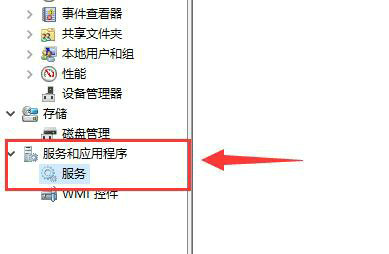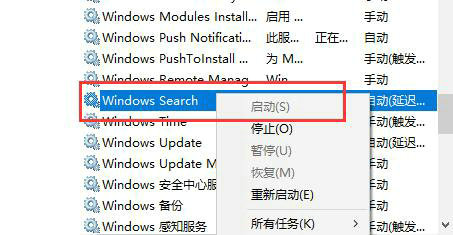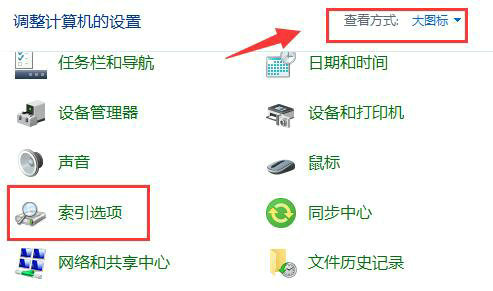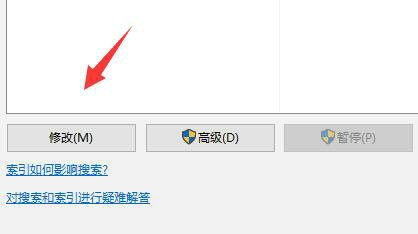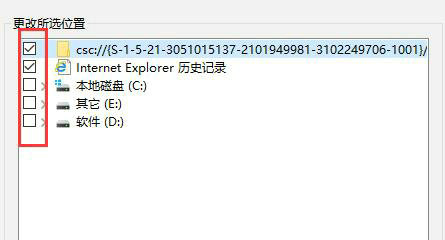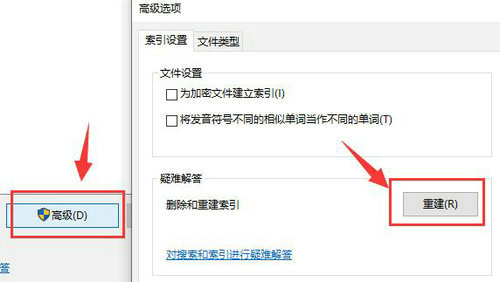win10搜索文件功能找不到文件怎么解决?
大家好,今天要跟大家分享一下win10电脑搜索文件的问题。有时候我们会遇到搜索不到的情况,这是因为服务设置出了点问题,导致搜索功能不能正常使用。别担心,我们有解决办法,大家可以来系统助手看看哦!
解决方法如下:
1、右击桌面上的“此电脑”,选择选项列表中的“管理”。
2、进入到新的界面后,点击左侧“服务和应用程序”中的“服务”选项。
3、随后找到右侧中的“windows search”,右击将其“启动”。
4、之后进入到“控制面板”界面中,将右上角的“查看方式”切换为“大图标”,并点击其中的“索引选项”。
6、点击左下角的“修改”选项。
7、将所有勾选的内容全部取消勾选,并点击确定保存。
8、然后点击“高级”选项,最后点击其中的“重建”,并等待重建完成即可解决问题。
相关文章
- win10安全中心不见了怎么办?win10系统安全中心图标不见恢复教程
- Win10怎么关闭自动代理功能?Win10关闭自动代理功能的设置方法
- win10设备管理器找不到电源管理选项怎么办?
- win10高分辨率电脑软件模糊怎么办?
- win10软件无法完全显示怎么办?win10部分软件显示不完全解决方法
- win10打印机默认错误怎么解决?win10打印机默认错误问题解析
- win10怎么开启同步功能?win10同步功能开启方法
- win10电脑检测不到电池怎么办?win10笔记本未检测到电池解决方法
- Win10文件夹搜索栏用不了怎么办?Win10文件夹搜索栏用不了问题解析
- Win10自动获取ip地址仍然上不了网怎么办?
- win10怎么修改系统语言?win10系统修改语言设置方法
- Win10如何关闭电脑弹窗广告?win10永久删除广告弹窗的方法教程
- win10摄像头被占用怎么办?win10摄像头被占用的解决方法
- win10重装系统后网络适配器不见了怎么解决?
- c盘空间满了怎样清理空间?电脑c盘瘦身最简单的方法
- win10用户配置错误怎么回事?win10用户配置错误怎么解决方法
系统下载排行榜71011xp
番茄花园Win7 64位推荐旗舰版 V2021.05
2深度技术Win7 64位豪华旗舰版 V2021.07
3番茄花园Win7 64位旗舰激活版 V2021.07
4带USB3.0驱动Win7镜像 V2021
5系统之家 Ghost Win7 64位 旗舰激活版 V2021.11
6萝卜家园Win7 64位旗舰纯净版 V2021.08
7雨林木风Win7 SP1 64位旗舰版 V2021.05
8技术员联盟Win7 64位旗舰激活版 V2021.09
9萝卜家园Ghost Win7 64位极速装机版 V2021.04
10技术员联盟Win7 64位完美装机版 V2021.04
深度技术Win10 64位优化专业版 V2021.06
2深度技术Win10系统 最新精简版 V2021.09
3Win10超级精简版 V2021
4Win10完整版原版镜像 V2021
5风林火山Win10 21H1 64位专业版 V2021.06
6深度技术 Ghost Win10 64位 专业稳定版 V2021.11
7技术员联盟Ghost Win10 64位正式版 V2021.10
8技术员联盟Win10 64位永久激活版镜像 V2021.07
9系统之家 Ghost Win10 64位 永久激活版 V2021.11
10Win10 Istc 精简版 V2021
系统之家 Ghost Win11 64位 官方正式版 V2021.11
2Win11PE网络纯净版 V2021
3系统之家Ghost Win11 64位专业版 V2021.10
4Win11官网纯净版 V2021.10
5Win11 RTM版镜像 V2021
6番茄花园Win11系统64位 V2021.09 极速专业版
7Win11专业版原版镜像ISO V2021
8Win11官方中文正式版 V2021
9Win11 22494.1000预览版 V2021.11
10番茄花园Win11 64位极速优化版 V2021.08
深度技术Windows XP SP3 稳定专业版 V2021.08
2雨林木风Ghost XP Sp3纯净版 V2021.08
3萝卜家园WindowsXP Sp3专业版 V2021.06
4雨林木风WindowsXP Sp3专业版 V2021.06
5风林火山Ghost XP Sp3纯净版 V2021.08
6技术员联盟Windows XP SP3极速专业版 V2021.07
7萝卜家园 Windows Sp3 XP 经典版 V2021.04
8番茄花园WindowsXP Sp3专业版 V2021.05
9电脑公司WindowsXP Sp3专业版 V2021.05
10番茄花园 GHOST XP SP3 纯净专业版 V2021.03
热门教程 更多+
装机必备 更多+
重装教程 更多+
电脑教程专题 更多+